목록전체보기 (191)
낭만 프로그래머
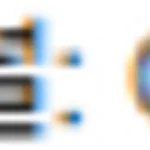 Windows 10 라이센스 종류 및 확인 방법
Windows 10 라이센스 종류 및 확인 방법
윈도우즈를 어떤 방식으로 구매 되었는지를 확인 하고 싶을 경우에는 CMD를 관리자 모드로 실행 후 아래와 같이 실행합니다. slmgr /dlv 1. FFP Retail(리테일)이라고 하죠. 온라인이나 대리점에서 구입하는 처음 사용자용 버전을 FPP(Full Package Product)라고 합니다. 실물로 만져볼 수 있는 패키지 박스 형태로 제공되며 윈도우10 설치를 위한 라이선스 키와 설치 USB가 동봉되어 있습니다. 2. ESD FPP에서 설치 USB가 담긴 패키지 박스가 빠지고 마이크로소프트 계정을 통해 디지털 라이선스만 전달받는 ESD(Electronic Software Distribution)를 이용하면 조금 더 저렴하게 윈도우10을 이용할 수 있습니다. ESD 버전의 경우..
 Ubuntu 14 에 DNS (Domain Name Server) 설치
Ubuntu 14 에 DNS (Domain Name Server) 설치
1. 설치 가능한 리스트 업데이트 apt-get update 2. bind9 설치 apt-get install bind9 bind9utils 3. /etc/hosts 파일 수정 ifconfig를 통하여 자신의 IP를 확인하여 아래 내용대로 입력한다. vim /etc/hosts 4. /etc/resolvconf/resolv.conf.d/head 파일 수정 원래대로는 /etc/resolv.conf 파일을 수정 해야 하지만 재부팅후 초기화 되는 문제가 있으므로 /etc/resolvconf/resolv.conf.d/head 파일을 수정하자. vim /etc/resolvconf/resolv.conf.d/head 5. /etc/bind/named.conf.local 파일 수정 ... zone "test.com"{ ..
1. JDK 설치 https://blog.miyam.net/193 2. 사용자 생성 Tomcat 서비스를 실행할 사용자를 생성 useradd -r -m -U -d /opt/tomcat -s /bin/false tomcat 3. Tomcat 다운로드 및 압축 해제 cd /tmp wget https://downloads.apache.org/tomcat/tomcat-9/v9.0.62/bin/apache-tomcat-9.0.62.tar.gz tar -xf apache-tomcat-9.0.62.tar.gz 4. Tomcat 폴더 이동 및 심볼링크 생성 mv apache-tomcat-9.0.62 /opt/tomcat/apache-tomcat-9.0.62 ln -s /opt/tomcat/apache-tomcat-9...
 Ubuntu 14 에서 openJDK 11 설치
Ubuntu 14 에서 openJDK 11 설치
1. 설치 가능 리스트 업데이트 apt-get update 2. openjdk 11 설치 apt-get install openjdk-11-jdk 3. 설치 경로 확인 which javac readlink -f /usr/bin/javac 설치위치는 /usr/lib/jvm/java-11-openjdk-amd64 입니다 4. Paht 및 Classpath 설정 마지막 부분에 아래 내용을 추가하여 저장 * vi는 입력시에 오류가 발생하기에 vim을 설치하여 사용하자 vim /etc/profile ... export JAVA_HOME=/usr/lib/jvm/java-11-openjdk-amd64 export PATH=$JAVA_HOME/bin/:$PATH export CLASS_PATH=$JAVA_HOME/lib..
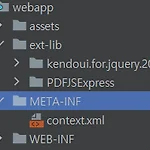 Tomcat 9 에서 외부 Directory를 URL로 매핑
Tomcat 9 에서 외부 Directory를 URL로 매핑
프로젝트를 진행하다가 보면 webapps 아래 Application 폴더가 아니라 다른 위치에 있는 곳을 URL로 매핑하여 사용하고 싶은 경우가 있다. 예를 들어 파일 저장공간이 Application 폴더 아래에 들어가 있다 보니 war로 배포하다가 삭제하는 경우가 종종 있었다. 그래서 war가 deploy되는 공간과 분리하여 사용해야 한다. Server.xml 파일을 수정하는 것도 좋지만 애플리케이션 마다 설정을 다르게 하기 위해서 META-INF 폴더 밑에 context.xml 파일을 수정하자. (만일 없을시에는 META-INF 폴더를 생성 후에 context.xml 파일을 생성하자)
1. JDK 설치 https://blog.miyam.net/190 2. 사용자 생성 Tomcat 서비스를 실행할 사용자를 생성 useradd -m -U -d /opt/tomcat -s /bin/false tomcat 3. Tomcat 다운로드 및 압축 해제 cd /tmp wget https://downloads.apache.org/tomcat/tomcat-9/v9.0.62/bin/apache-tomcat-9.0.62.tar.gz tar -xf apache-tomcat-9.0.62.tar.gz 4. Tomcat 폴더 이동 및 심볼링크 생성 mv apache-tomcat-9.0.62 /opt/tomcat/ ln -s /opt/tomcat/apache-tomcat-9.0.62 /opt/tomcat/latest..
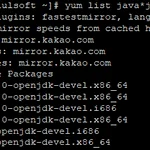 CentOS 7 에 openJDK 11 설치
CentOS 7 에 openJDK 11 설치
1. 설치 가능한 JDK 확인 yum list java*openjdk-devel 2. java 설치 yum install java-11-openjdk-devel.x86_64 3. java 설치 위치 확인 cd /usr/lib/jvm 4. path, classpath 설정 아래 내용을 파일 맨 아랫부분에 추가 vi /etc/profile ... export JAVA_HOME=/usr/lib/jvm/java-11-openjdk-11.0.14.1.1-1.el7_9.x86_64 export PATH=$PATH:$JAVA_HOME/bin export CLASSPATH="."
프로젝트 요구사항 중에서 엑셀의 셀 안의 내용중에서 특정 문자열만 하이라이트 하고 싶은 것이 있었다. 예를 들면 "문자열 중에 하이라이트 합니다." 처럼. 구글링을 해보니 작업이 가능하였다. // 빈 Workbook 생성 XSSFWorkbook workbook = new XSSFWorkbook(); // 빈 Sheet를 생성 XSSFSheet sheet = workbook.createSheet("DATA"); // 색상 지정 XSSFFont fontRed = (XSSFFont) sheet.getWorkbook().createFont(); fontRed.setColor(Font.COLOR_RED); //XSSFFont fontBlue = (XSSFFont) sheet.getWorkbook().createF..
